Мазмұны
- Қызмет хосты SysMain (бұрын Superfetch ретінде белгілі) қатесі Windows 10 компьютерлерінде жоғары жад пен орталық процессорды және жоғары дискті пайдалану мәселелерін тудырады.
- Sysmain қызметі процессорды пайдалануды айтарлықтай арттыра отырып, көптеген ресурстарды (дискіні жоғары пайдалану) пайдалана алады. Нәтижесінде сізде баяу компьютер немесе тіпті компьютер қатып қалуы мүмкін.
- Тексеру кезінде сіз толық дерлік дискілік кеңістікті көресіз.
- Егер сізде процессорды жоғары пайдалануда мәселелер туындаса, Fortect PC жөндеу құралын жүктеп алуды ұсынамыз.
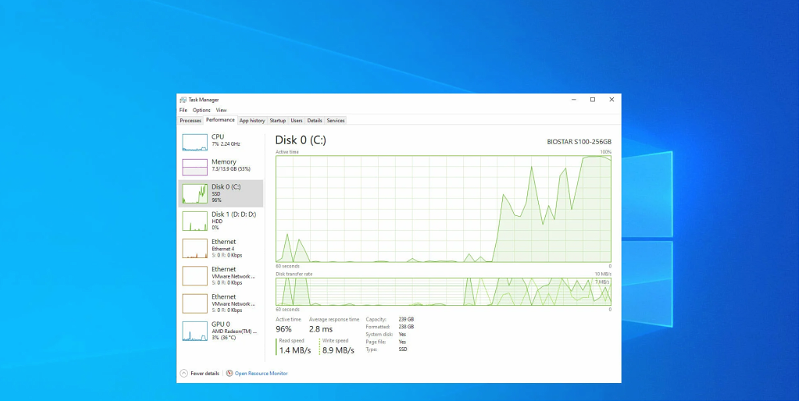
Кейде жауапсыз Windows 10 компьютерін ешбір жауапсыз пайдаланып жатқан кездеріңіз болады. себебі. Тексеру кезінде сіз толық дерлік дискілік кеңістікті көресіз. Дегенмен, бұл техникалық көмексіз шешуге болатын SysMain сервистік хостының дискіні жоғары пайдалану мәселесі.
Бүгінгі мақалада жоғары жад пен орталық процессорды тудыратын Service Host SysMain (бұрын Superfetch ретінде белгілі) қатесі қарастырылады. Windows 10 компьютерлерінде дискіні пайдаланудың жоғары мәселелері.
СysMain серверінің жоғары дискінің пайдаланылуын түсіну
SysMain серверінің сервері бұрын Superfetch ретінде белгілі. Бұл утилита жүйе өнімділігін оңтайландыруға көмектесетін жергілікті Windows 10 қызметі. Қызмет хосты: Жергілікті жүйе – бұл Windows автоматты жаңартулары мен фондық режимде жұмыс істейтін басқа Windows жүйелік қолданбаларын қоса алғанда, жүйелік процестердің жинағы.
Өкінішке орай, бұл пайдалы болғанымен, кейбір пайдаланушылар ақаулық туындаған кезде күрделі мәселелерге тап болуы мүмкін.SysMain қызметі қосулы. Sysmain қызметі процессорды пайдалануды айтарлықтай арттыра отырып, көптеген ресурстарды пайдалана алады (дискіні жоғары пайдалану). Нәтижесінде сізде баяу компьютер немесе тіпті компьютер қатып қалуы мүмкін.
Сонымен қатар, жүйеде HDD пайдалансаңыз, SysMain жоғары процессорды тудыруы мүмкін. Қатты диск өзін қайта ұйымдастыру кезінде өте баяу болуы мүмкін. Бұл жағдайда мына шешімдерді қолдануға болады:
- Қызмет реттеушісінен SysMain қызметін өшіру
- Жоғартылған пәрмен жолын пайдалану
- Тіркеу өңдегішін пайдалану
SysMain қызметі компьютерлердің баяу жұмыс істеуіне себеп болуы мүмкін, себебі олар орталық процессор, дискілік кеңістік және жад сияқты жүйелік ресурстарды пайдаланады. Бұл қызметтердің көпшілігі өшірілуі мүмкін және Windows 10 жүйесінің тұрақтылығына әсер етпейді.
1-әдіс: Зиянды бағдарламалар мен вирустарды іздестіру
Егер Windows 10 компьютеріңізде вирус немесе зиянды бағдарлама болса, ең көп таралған белгі - процессорды көп пайдалану. Нәтижесінде SysMain қызметіңіз дұрыс жұмыс істемеуі және қателерді тудыруы мүмкін. Компьютерде жоғары процессор мен жадты пайдалануды түзету үшін төмендегі қадамдарды орындаңыз:
1-қадам: Windows пернесін + S басыңыз және Windows деп іздеңіз. Defender .

2-қадам: Windows Defender ашыңыз.
3-қадам: сканерлеу опцияларын таңдап, толық таңдап, Қазір сканерлеу түймесін басыңыз.
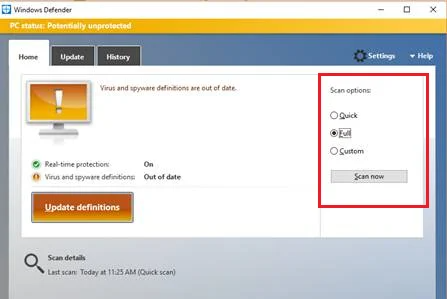
4-қадам: Сканерлеудің аяқталуын күтіңіз, содан кейін сканерлеуді қайта жүктеңіз. жүйе.
5-қадам: Тапсырмалар реттеушісін басу арқылы ашыңыз Ctrl+ALT+DELETE пернетақтада.
6-қадам: Жүйенің процессорды пайдалануын тексеріп, мәселенің шешілгенін тексеріңіз.
Сонымен қатар қараңыз: 2020 жылғы ең жақсы антивирустық бағдарламалық құрал
2-әдіс: SFC сканерлеуін пайдаланыңыз
Келесі пәрмен компьютердің жүйелік файлдарын сканерлейді және жоғалған жүйелік файлдарды түзетеді және қалпына келтіреді. Бұл сонымен қатар дискіні пайдалану мәселесін тудыратын кез келген SysMain қызметі қатесін түзетуге көмектесуі мүмкін.
1-қадам: Пернетақтадағы Windows пернесін + X басыңыз және Пәрмен жолы (әкімші)
 таңдаңыз.
таңдаңыз.2-қадам: Пәрмен жолы ашылғанда, “sfc /scannow ” деп теріп, Enter пернесін басыңыз.

3-қадам: Сканерлеу аяқталғаннан кейін жүйелік хабар пайда болады. Оның нені білдіретінін білу үшін төмендегі тізімді қараңыз.
- Windows ресурстарын қорғау жүйесі тұтастықты бұзуды таппады – Бұл операциялық жүйеде бүлінген немесе жетіспейтін файлдар жоқ дегенді білдіреді.
- Windows ресурстарын қорғау сұралған әрекетті орындай алмады – Жөндеу құралы сканерлеу кезінде ақаулықты анықтады және желіден тыс сканерлеу қажет.
- Windows ресурстарын қорғау бүлінген файлдарды тауып, оларды сәтті жөндеді – Бұл хабар SFC өзі анықтаған мәселені түзете алған кезде пайда болады
- Windows ресурстарын қорғау бүлінген файлдарды тапты, бірақ олардың кейбірін түзете алмады – Бұл қате орын алса, бүлінген файлдарды жөндеу керекқолмен.
3-әдіс: Сақтық көшірме жасаудың интеллектуалды тасымалдау қызметін өшіру
1-қадам: CTRL+ALT+DELETE пернелерін басу арқылы тапсырмалар реттеушісін ашыңыз. , содан кейін тапсырмалар реттеушісін таңдаңыз.
2-қадам: Қызметтер қойындысын басыңыз. Төменде сіз Ашық қызметтерді табасыз.
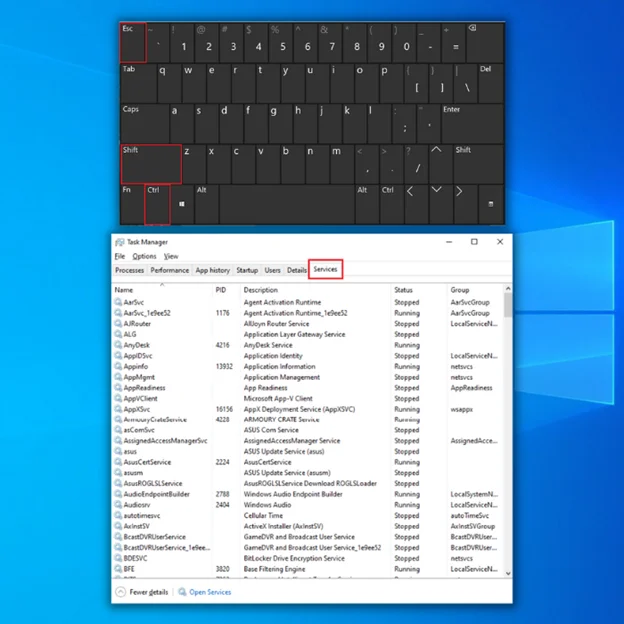
3-қадам: Фондық интеллектуалды тасымалдау қызметін табыңыз.
4-қадам: Оны тінтуірдің оң жақ түймешігімен басып, тоқтату таңдаңыз.
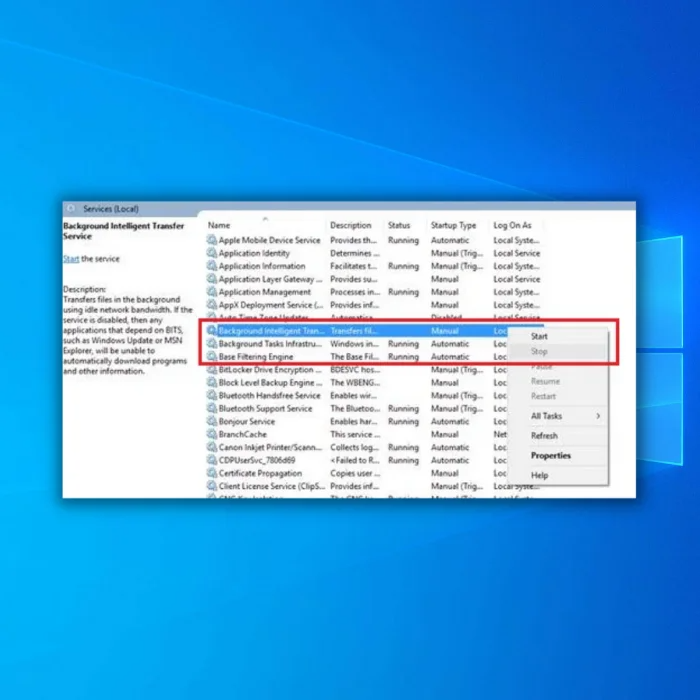
- Сонымен қатар қараңыз: //techloris.com/ shareme-for-pc/
4-әдіс: SUPERFETCH SERVICE өшіру
Бұл қызметті өшіру жоғары диск пен жадты пайдалану Windows мәселелерін шешеді.
1-қадам: Жылдам мәзірді ашу және Пәрмен жолын (әкімші) ашу үшін Windows пернесін + X басыңыз

2-қадам: Пәрмен жолында net.exe stop superfetch теріңіз.
3-қадам: Enter пернесін басыңыз.
Процессорды пайдалануды қайта тексеріңіз және мәселенің шешілгенін тексеріңіз.
5-әдіс: Автоматты жаңартуларды өшіру
1-қадам: түймесін басыңыз. Орындау пәрменін ашу үшін Windows пернесі + R.
2-қадам: services.msc теріңіз.
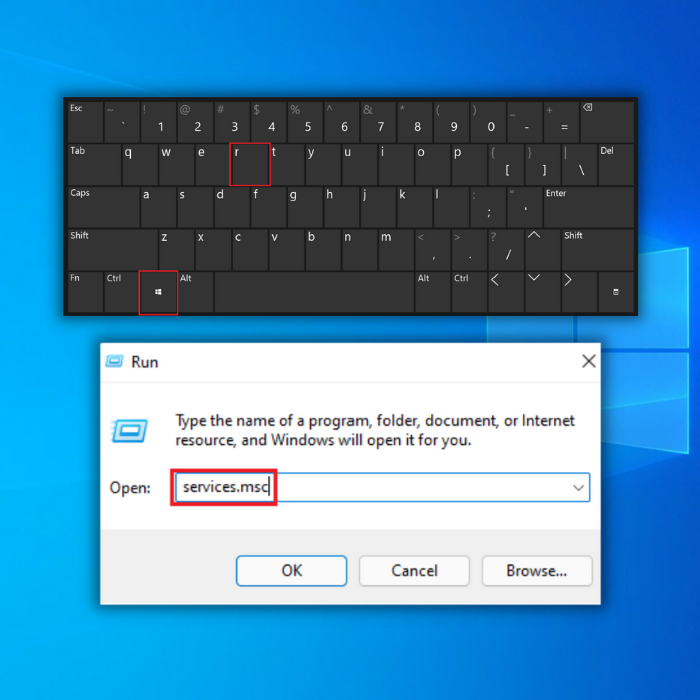
3-қадам: Windows жаңарту түймесін тінтуірдің оң жақ түймешігімен басып, сипаттарды таңдаңыз.

4-қадам: Іске қосу түрі<10 түймесін басыңыз> және өшірілген опциясын таңдаңыз.
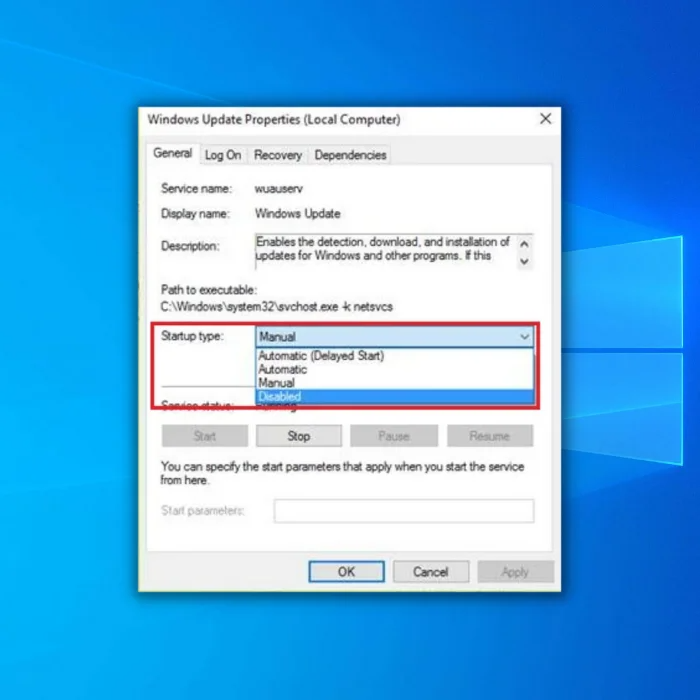
5-қадам: OK түймесін басып, компьютерді қайта іске қосыңыз.
6-әдіс : Қызмет реттеушісін пайдаланып SysMain қызметін өшіріңіз
Толық жоюдың басқа жолыWindows жүйесінде жоғары процессорды және жоғары диск пен жадты пайдалануды тудыратын SysMain-мен байланысты процесс қызмет менеджерінен SysMain қызметін өшіру болып табылады.
1-қадам: Win+R пернелер тіркесімін басыңыз. Орындау терезесін ашу үшін пернетақтадағы түймесін басыңыз. Содан кейін services.msc пәрменін теріңіз.

2-қадам: Қызмет менеджері терезесін ашу үшін Enter пернесін басыңыз. SysMain қызметіне төмен жылжыңыз.
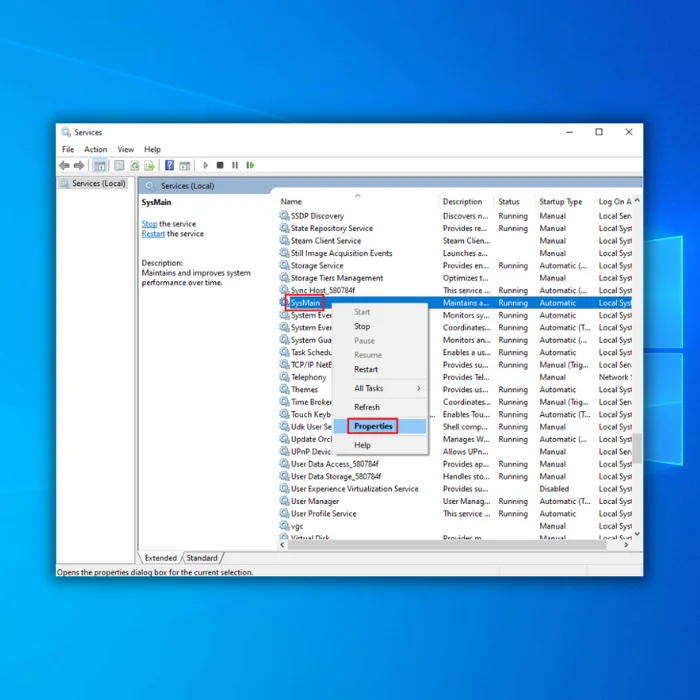
3-қадам: SysMain қызметін тінтуірдің оң жақ түймешігімен басып, Сипаттар тармағын таңдап, Іске қосу түрін Өшірулі күйіне өзгертіңіз.
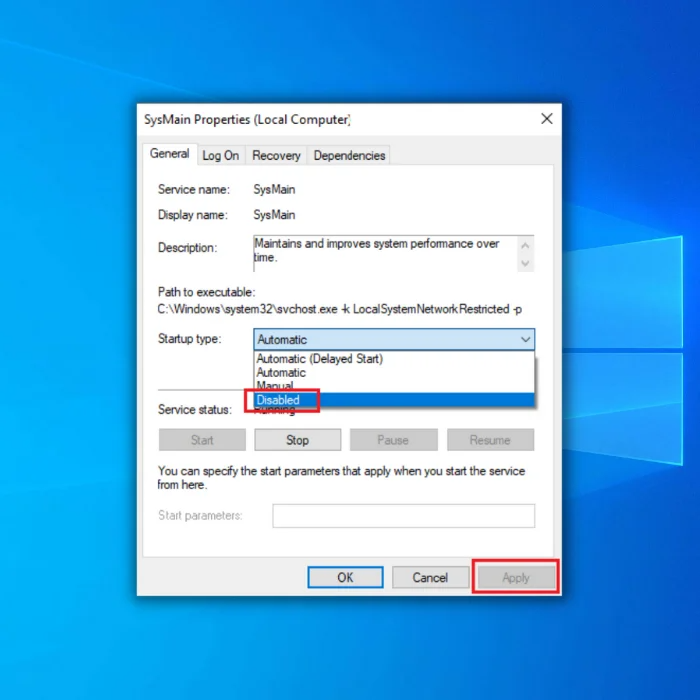
4-қадам: Қолдану түймесін басыңыз, содан кейін OK түймесін басыңыз.
7-әдіс: Жоғары пәрмен жолын пайдалану арқылы SysMain қызметін өшіру
Бұл әдіс пәрмен жолын пайдалануды және теруді қамтиды. кейбір пәрмендерде SysMain-ты толығымен өшіру.
1-қадам: Windows+S пернелер тіркесімін басып, Пәрменді теріңіз.
2-қадам: Пәрмен жолы түймесін басып, Әкімші ретінде іске қосу пәрменін таңдаңыз.

3-қадам: Келесі пәрменді теріп, Enter пернесін басыңыз:
sc stop “SysMain”
sc config “SysMain” start=diabled
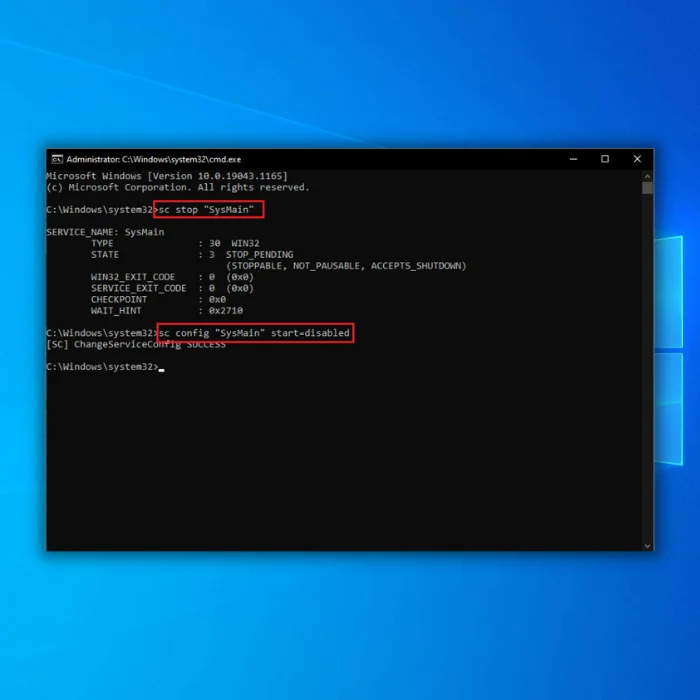
4-қадам: Сәтті хабарды көрсеңіз, SysMain қызметін дұрыс өшіруге болады.
8-әдіс: Тіркеу өңдегішін пайдаланып SysMain қызметін өшіру
Осы маршрут арқылы Sysmain қызметін өшіру Windows 10 қателерінде дискіні көп пайдалануды болдырмауға көмектеседі.
1-қадам: Іске қосу терезесін ашу үшін Win+R пернелерін басыңыз. regedit теріп, enter пернесін басыңыз.

2-қадам: Келесі жолға өтіңіз.Тіркеу редакторы:
HKEY_LOCAL_MACHINE\SYSTEM\CurrentControlSet\Services\SysMain
Оң жақ тақтада Бастау мәнін екі рет басыңыз.
3-қадам: Мән деректерінің мәнін 4-ке өзгертіп, OK түймесін басыңыз.
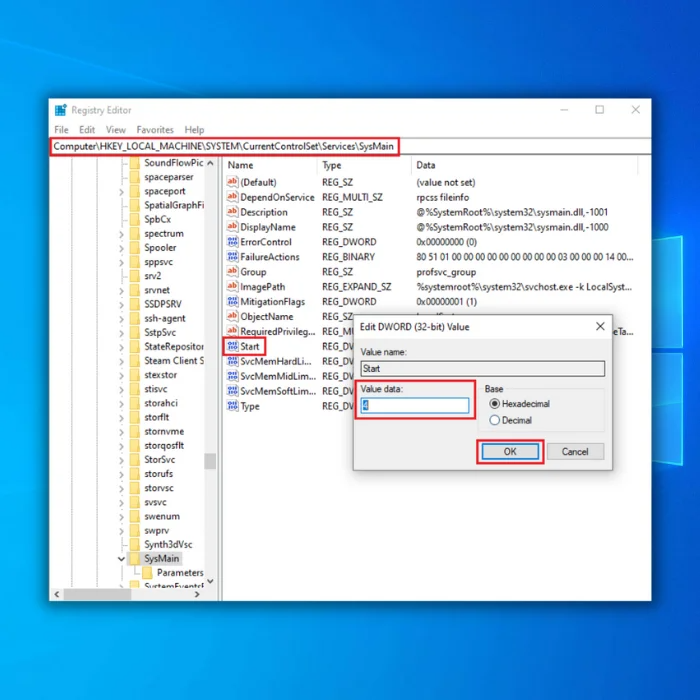
Қорытынды сөздеріміз
Компьютердегі жоғары процессорды пайдалануды түзету өте маңызды және тез арада түзетілуі керек. мүмкіндігінше. Оны қараусыз қалдыру процессордың істен шығуына және жаңасын сатып алу үшін ақша жұмсауға себеп болуы мүмкін.
Жиі қойылатын сұрақтар
Сіз қызмет хостының sysmain қызметін қалай өшіресіз?
Sysmain сервері, сонымен қатар Superfetch ретінде белгілі, жылдамырақ кіру үшін бағдарламалар мен файлдарды жадқа алдын ала жүктеуге көмектесетін Windows қызметі. Оны өшіру үшін Іске қосу пәрменін ашыңыз (Windows + R) және Қызметтер терезесін ашу үшін «services.msc» теріңіз. Тізімде «Sysmain» қызметін тауып, оны тінтуірдің оң жақ түймешігімен басып, «Сипаттар» тармағын таңдаңыз. «Іске қосу түрі» опциясын «Ажыратылған» күйіне өзгертіңіз және өзгертулерді сақтау үшін «OK» түймесін басыңыз. Бұл Service Host Sysmain қызметін өшіреді және кейбір жүйелік ресурстарды босатады.
Жүйелік файлдарды тексеру құралын қалай пайдалануға болады?
Жүйе файлдарын тексеру er ( S FC ) - сканерлеуге арналған Windows утилитасы. және зақымдалған жүйелік файлдарды жөндейді. S FC пайдалану үшін оң жақтағы әкімшілік пәрмен жолын ашыңыз – «Бастау» түймесін басып, « Пәрмен жолы ( Әкімші ) тармағын таңдаңыз. ” Пәрмен жолына “sfc /scannow” деп теріп, Enter пернесін басыңыз. Бұл басталадысканерлеу. SFC утилитасы барлық қорғалған жүйелік файлдарды сканерлейді және ақауларды жөндеуге әрекет жасайды. Сканерлеу аяқталғаннан кейін, SFC қызметтік бағдарламасы табылған ақауларды және олар сәтті түзетілгенін сипаттайтын есепті экранда көрсетеді. Қандай да бір ақаулар табылса, жөндеуді қолдану үшін компьютерді қайта іске қосу ұсынылады.
Неліктен сервистік хост жүйесі жоғары диск пайдалануы керек?
Қызмет хосты SysMain - Windows Update, Windows Defender және техникалық қызмет көрсету қызметін қоса бірнеше Windows қызметтерін басқаруға жауапты Windows процесі. Ол осы қызметтердің оңтайлы жұмыс істеуін қамтамасыз ету үшін жасалған және жүйедегі ақауларды диагностикалау үшін пайдаланылуы мүмкін. Дегенмен, ол кейде дискіні жоғары пайдалануды тудыруы мүмкін, бұл сіздің компьютеріңізде өнімділік мәселелеріне әкеледі. Бұл SysMain сервері бір уақытта тым көп қызметтерді іске қосқанда немесе ол басқаратын бір немесе бірнеше қызмет дұрыс жұмыс істемеген жағдайда орын алуы мүмкін. Бұл мәселені шешу үшін дискіні көп пайдалануды тудыратын қызметтерді анықтау және ресурстарды пайдалануды азайту шараларын қабылдау қажет.

